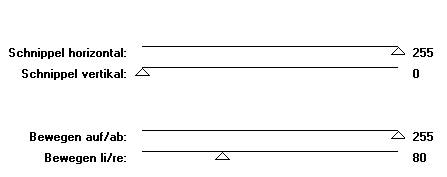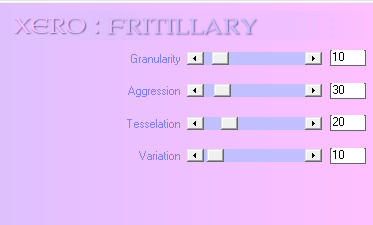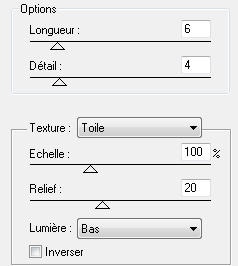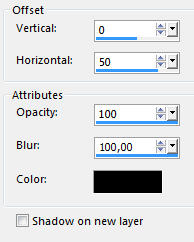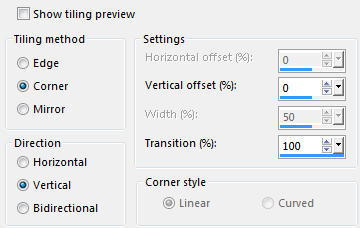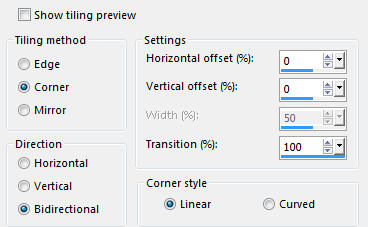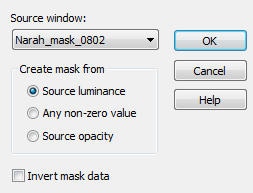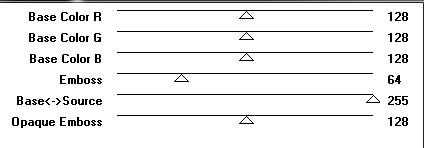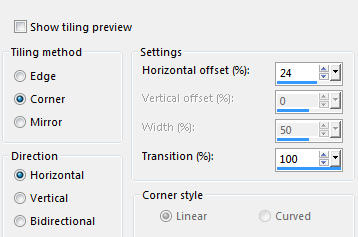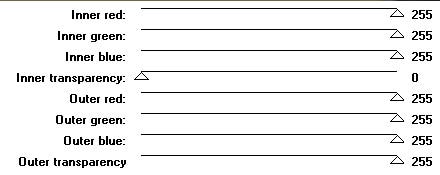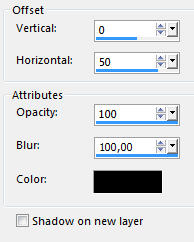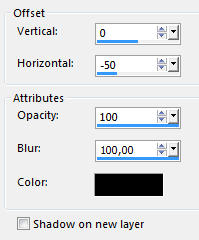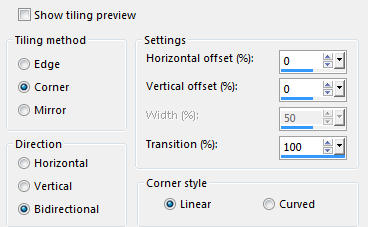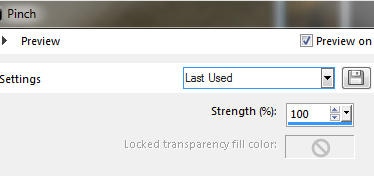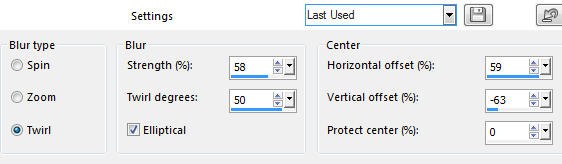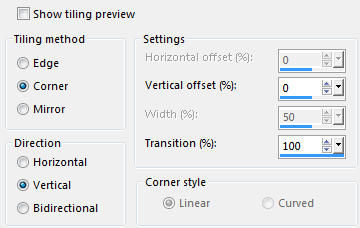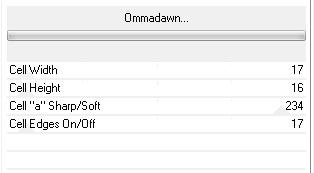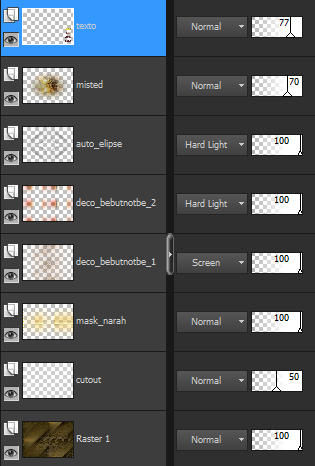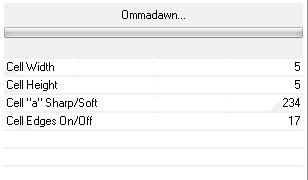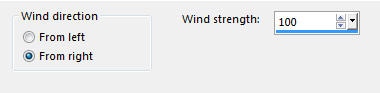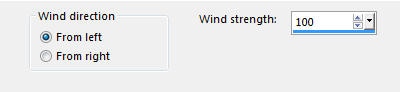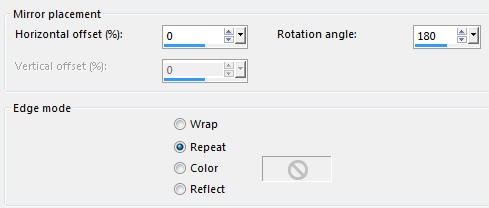BE...BUT NOT BE
Az eredeti lecke itt található: (Katt a képre)
Anyag letöltése
| mat_bebutnotbe.rar | |
| File Size: | 3989 kb |
| File Type: | rar |
Pluginok:
"KIWI"
Xero
Artistiques
MuR'as Seamless
UnPlugged Shapes
Eye Candy 5 - Impact
Toadies
Kellékek:
1 Psp Selection
1 Maszk
1 Eye Candy Preset
4 Deco png
1 Jpg kép
2 tube
1 Text deco Psp
A munka menete:
1. Nyiss meg egy képet, ami majd illik a munkádhoz - Edit / Copy
2. Nyiss meg egy 1000x700 px-es transparent alapot - Selection / Select All
3. Illeszd be az előbb lemásolt képet a kijelölésbe, és szüntesd meg a kijelölést
4. Plugin / KIWI / Zig-Zack
"KIWI"
Xero
Artistiques
MuR'as Seamless
UnPlugged Shapes
Eye Candy 5 - Impact
Toadies
Kellékek:
1 Psp Selection
1 Maszk
1 Eye Candy Preset
4 Deco png
1 Jpg kép
2 tube
1 Text deco Psp
A munka menete:
1. Nyiss meg egy képet, ami majd illik a munkádhoz - Edit / Copy
2. Nyiss meg egy 1000x700 px-es transparent alapot - Selection / Select All
3. Illeszd be az előbb lemásolt képet a kijelölésbe, és szüntesd meg a kijelölést
4. Plugin / KIWI / Zig-Zack
5. Adjust / Sharpness / Sharpen More
6. Selection / Load Selection From Disk / bebutnotbe_mj
7. Plugin / Xero / Flitilary
6. Selection / Load Selection From Disk / bebutnotbe_mj
7. Plugin / Xero / Flitilary
8. Plugin / Artistiques / Pastels (Default)
9. Selection / Invert
10. Effects / 3D Effects / Drop Shadow - Select none
10. Effects / 3D Effects / Drop Shadow - Select none
11. Effects / Image Effects / Seamless Tiling (Corner - Vertical - Transition 100)
12. Effects / Image Effects / Seamless Tiling (Corner - Bidirectional - Transition 100)
13. Új réteg - Töltsd ki a választott világos színeddel, vagy fehérrel
14. Layer / New Mask Layer From Image / Narah_mask_0802 - Layer / Merge Group
14. Layer / New Mask Layer From Image / Narah_mask_0802 - Layer / Merge Group
15. Plugin / Mura Seamless / Emboss at Alpha (Default)
16. Illeszd be új rétegként a "deco_bebutnotbe_mj.png"-t - Merge Down - Adjust / Sharpness / Sharpen more
17. Effects / Image Effects / Seamless Tiling
17. Effects / Image Effects / Seamless Tiling
18. Új réteg - Töltsd ki a világos színeddel
19. Plugin / UnPlugged Shapes / Auto Elipse (Default)
19. Plugin / UnPlugged Shapes / Auto Elipse (Default)
20. A Magic Wand Tool eszközzel jelöld ki a fehér színű közepét - Delete - Selection / Invert - Delete -
Megmaradt az ovális kijelölésed
21. Plugin / Eye Candy 5 / Impact / Blacklight / Preset "majo_1"
22. Drop Shadow
Megmaradt az ovális kijelölésed
21. Plugin / Eye Candy 5 / Impact / Blacklight / Preset "majo_1"
22. Drop Shadow
Drop Shadow ismét (Horizontal negatív) - Select none
23. Effects / Image Effects / Seamless Tiling (Corner - Bidirectional -Transition 100)
24. Effects / Distortion Effects / Pinch - Blend Mode Hard Light, vagy ami tetszik
25. Adjust / Sharpness / Sharpen more
26. Illeszd be új rétegként a "bebutnotbe_1_mj" deco png-t
27. Adjust / Blur / Radial Blur
26. Illeszd be új rétegként a "bebutnotbe_1_mj" deco png-t
27. Adjust / Blur / Radial Blur
28. Layer / Duplicate - Merge Down - Effects / User Definied Filter / Emboss 3
29. Effects / Image Effects / Seamless Tiling (Corner - Vertical - Transition 100)
29. Effects / Image Effects / Seamless Tiling (Corner - Vertical - Transition 100)
30. Image / Mirror - Blend Mode: Screen
31. Layer / Arrange / Move Down
32. Illeszd be új rétegként a "bebutnotbe_2_mj" deco png-t (ha szükséges, színezd át)
33. Plugin / Toadies / Ommadawn (Default)
31. Layer / Arrange / Move Down
32. Illeszd be új rétegként a "bebutnotbe_2_mj" deco png-t (ha szükséges, színezd át)
33. Plugin / Toadies / Ommadawn (Default)
34. Effects / Image Effects / Seamless Tiling, mint a 29. pontban
35. Effects / Image Effects / Seamless Tiling/ Corner - Horizontal - Transition 100
Blend Mode: Hard Light
36. Állj a Raster 1 rétegre, és illeszd be új rétegként a "cutout_mj"-t
37. Illeszd be új rétegként a "misted_bebutnotbe.png"-t
38. Layer / Arrange / Bring to Top - Opacity 50 - 70
39. Illeszd be új rétegként a "Yoka-TEXT" -et, és igazítsd el az eredeti kép szerint
Most ezek a rétegek vannak, ha idáig eljutottál
35. Effects / Image Effects / Seamless Tiling/ Corner - Horizontal - Transition 100
Blend Mode: Hard Light
36. Állj a Raster 1 rétegre, és illeszd be új rétegként a "cutout_mj"-t
37. Illeszd be új rétegként a "misted_bebutnotbe.png"-t
38. Layer / Arrange / Bring to Top - Opacity 50 - 70
39. Illeszd be új rétegként a "Yoka-TEXT" -et, és igazítsd el az eredeti kép szerint
Most ezek a rétegek vannak, ha idáig eljutottál
A Blend Mode-t megváltoztathatod, ahogy a képed kívánja - Layer / Merge Visible
40. Image / Add Borders / 1px sötét szín - 2px világos szín
41. Selection / Select All - Edit / Copy
42. Image / Add Borders 35 px fehér
43. Selection / Invert - Illeszd be a kijelölésbe az előbb lemásolt képet
44. Adjust / Blur / Radial Blur, mint korábban
45. Plugin / Toadies / Ommadawn
40. Image / Add Borders / 1px sötét szín - 2px világos szín
41. Selection / Select All - Edit / Copy
42. Image / Add Borders 35 px fehér
43. Selection / Invert - Illeszd be a kijelölésbe az előbb lemásolt képet
44. Adjust / Blur / Radial Blur, mint korábban
45. Plugin / Toadies / Ommadawn
46. Adjust / Sharpness / Sharpen
47. Effects / Distortion Effects / Wind
47. Effects / Distortion Effects / Wind
Ugyanez az effect Left
48. Effects 6 Reflection Effects / Rotating Mirror
49. Selection / Invert - Drop Shadow 0, 0, 60, 60 - Select none
50. Tedd rá a fő tubét, árnyékold tetszés szerint - A végén 1px border világos színnel
51. Méretezd át 950 px-re, és mentsd Jpg formátumban
50. Tedd rá a fő tubét, árnyékold tetszés szerint - A végén 1px border világos színnel
51. Méretezd át 950 px-re, és mentsd Jpg formátumban
VÁLTOZATOK:
Köszönöm Jolcsika
Köszönöm Erika